Velen van ons kregen onze start in het tijdperk van DOS of zelfs eerder, vóór de komst van grafische gebruikersinterfaces. Sinds de begintijd van Macs en Windows-machines is er een constante drive om de 'lelijke' en geheimzinnige opdrachtprompt van de gemiddelde gebruiker te verbergen.
In een modern besturingssysteem als Windows 10 hoeven de meeste mensen deze directe lijn nooit te zien of zelfs maar te kennen tot in het hart van het besturingssysteem.
Krachtige gebruikers leven en sterven aan de opdrachtprompt om bepaalde taken uit te voeren. Als u weet wat u doet, kan de opdrachtprompt worden gebruikt om snel problemen te diagnosticeren of ingrijpende, diepgaande wijzigingen aan te brengen in het systeem.
Een gebruiker die de opdrachtprompt onder de knie heeft zal bijna altijd worden behandeld als een computergenie.
Hoewel de opdrachtprompt in Windows 10 nog steeds als een plaats op moderne computers staat, lijkt het er nog steeds op dat het op een oude IBM-pc uit de jaren 80 thuishoort. Het ding is, het hoeft niet zo te zijn! U kunt de look van de opdrachtprompt aanpassen .
Waarschijnlijk iets dat misschien niet eens bij de meesten van ons opkomt, omdat die zwart-witte terminal zo iconisch is. Als je het beu bent om naar die DOS-achtige leegte te staren, kun je hier je op tekst gebaseerde scripting-avonturen naar boven halen.
De opdrachtprompt aanpassen
Voordat je iets kunt doen met de opdrachtprompt, moet je het openen! U kunt naar CMD zoeken in het startmenu:

of druk op Win + R, typ CMD en druk op Enter.

Hoe dan ook, je hebt de opdrachtprompt van de PC netherworld opgeroepen.
Nu komt hier het lastige stukje. Om de juiste instellingen te krijgen, moet u met de rechtermuisknop op de titelbalk klikken en vervolgens op Eigenschappen .

Het dialoogvenster met eigenschappen wordt nu geopend. Er zijn vier tabbladen vol met instellingen om mee te spelen. De eerste heeft algemene opties, hoewel de enige echte aanpassing hier de keuze is voor cursormaten.

Op het tabblad Lettertype kunt u uit een aantal lettertypen kiezen en de tekstgrootte wijzigen. Dit heeft een behoorlijk dramatische impact op het uiterlijk van de opdrachtprompt.

Op het tabblad Indeling kunt u de grootte en positie van het opdrachtpromptvenster nauwkeuriger afstemmen. Dit is een erg handige functie voor systemen die een permanente lay-out nodig hebben tijdens het uitvoeren van taken.

Eindelijk begint het echte plezier onder het tabblad "Kleuren". Hier kunt u de verschillende kleuren van items wijzigen en de dekking wijzigen!

Door deze instellingen aan te passen aan onze smaak, waren we in staat om de opdrachtprompt er veel moderner en aantrekkelijker uit te laten zien.

Dus nu heb je geen excuus voor dat oude terminalscherm. Ga het zelf maken! Genieten!
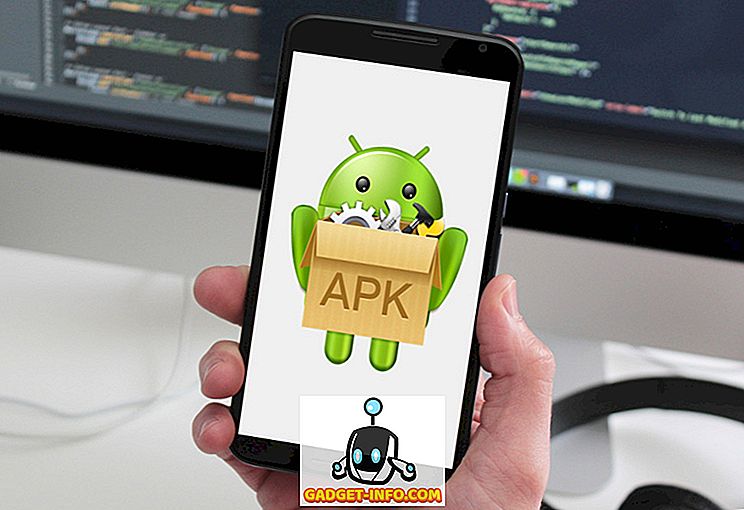
![De kracht van Pinterest [Infographic]](https://gadget-info.com/img/tech/673/power-pinterest.jpg)






